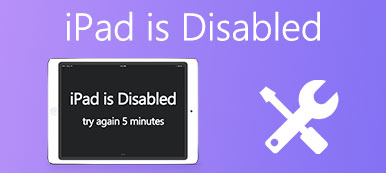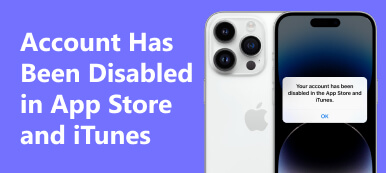"Olvidé mi contraseña y mi iPhone está deshabilitado ahora después de varios intentos incorrectos, ¿cómo volver a acceder a mi teléfono?"
Como uno de los dispositivos digitales más seguros, un iPhone debe desbloquearse con la contraseña correcta. Incluso si puede acceder a su dispositivo con Face ID o Touch ID, el código de acceso es indispensable después de cargarlo o reiniciarlo. La buena noticia es que puedes corregir el error diciendo el iphone está deshabilitado siguiendo la solución de problemas a continuación.
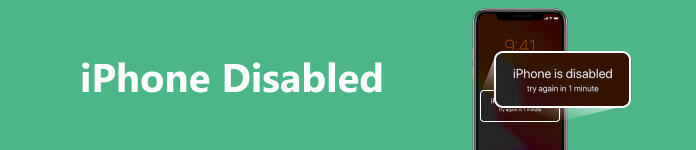
- Parte 1: Por qué mi iPhone está deshabilitado
- Parte 2: Cómo reparar el iPhone está deshabilitado, intente nuevamente en X minutos
- Parte 3: Cómo arreglar el iPhone está deshabilitado, conéctese a iTunes
- Parte 4: Qué puedes hacer si el iPhone no se conecta a iTunes
- Parte 5: Preguntas frecuentes sobre iPhone deshabilitado
Parte 1: Por qué mi iPhone está deshabilitado
El código de acceso de la pantalla de bloqueo es una importante medida de seguridad del iPhone. Eso protege su dispositivo, sus datos y su privacidad. Apple permite a los usuarios ingresar el código de acceso fallido varias veces. Luego, su iPhone se desactivará y bloqueará para siempre. En otras palabras, el código de acceso incorrecto es la razón principal por la que su iPhone está deshabilitado.
Como se mencionó anteriormente, no puede seguir ingresando las contraseñas incorrectas. Si ha habido demasiados intentos fallidos, su iPhone se desactiva automáticamente durante un cierto período de tiempo:
Después de 5 intentos fallidos seguidos, su iPhone se desactiva durante 1 minuto.
Después de 7 intentos fallidos seguidos, su iPhone se desactiva durante 5 minutos.
Después de 8 intentos fallidos seguidos, su iPhone se desactiva durante 15 minutos.
Después de 9 intentos fallidos seguidos, su iPhone se desactiva durante 60 minutos.
Después de 10 intentos fallidos seguidos, su iPhone se desactiva para siempre.
Tenga en cuenta que un iPhone entrará en el modo de autodestrucción si se ingresa la contraseña incorrecta 10 veces. Significa que todos sus datos y configuraciones se borrarán si sigue ingresando el código de acceso incorrecto.
Consejos para evitar deshabilitar un iPhone
1. No intentes usar la contraseña incorrecta demasiadas veces.
2. No dejes tu iPhone con un niño pequeño ni con otra persona.
3. Utilice una funda para teléfono si prefiere guardar su iPhone en su bolsillo o bolso.
4. Escriba su contraseña o utilice una que le resulte familiar.
5. Desbloquee su iPhone con el código de acceso ocasionalmente, incluso si ha configurado Face ID o Touch ID. Eso puede evitar que olvides tu contraseña.
Parte 2: Cómo reparar el iPhone está deshabilitado, intente nuevamente en X minutos
Como puede ver, recibirá una alerta que dice que el iPhone está deshabilitado, intente nuevamente en X minutos después de 5 intentos fallidos. La solución más fácil es esperar y luego desbloquear su dispositivo más tarde. Puede obtener la cantidad de tiempo de espera en la pantalla de bloqueo. Depende de cuántos intentos fallidos se hayan realizado.
Además, el tiempo se alarga cada vez más cada vez que no ingresa el código de acceso correcto en su iPhone. Después de 10 intentos incorrectos seguidos, su iPhone se desactivará indefinidamente.
Esperar no es la única forma de desbloquear un iPhone deshabilitado. Desbloqueador de iOS Apeakoft puede ayudarlo a deshacerse del problema y acceder a su iPhone nuevamente. Más importante aún, es bastante fácil de usar para principiantes.

4,000,000+ Descargas
Elimine el código de acceso del iPhone sin ID de Apple e iTunes.
Actualice su dispositivo a la última versión de iOS 18.
Disponible para una variedad de situaciones.
Admite una amplia gama de modelos de iPhone y iPad.
Estos son los pasos para arreglar el iPhone está deshabilitado:
Paso 1Instalar iOS Unlocker
Instale el software en su PC. Hay otra versión para Mac. Inicie el software y elija el Borrar código de acceso modo. Conecte el iPhone deshabilitado a la misma PC con un cable Lightning. Haga clic en el Empieza botón para escanear su dispositivo.

Paso 2Consultar la información
Luego obtendrá la información sobre su iPhone, incluida la categoría, el tipo, el modelo y la versión de iOS. Revísalos y asegúrate de que todo esté bien. presione el Empieza para comenzar a descargar el firmware correspondiente.

Paso 3Desbloquear el iPhone deshabilitado
Cuando finalice la descarga, haga clic en el descubrir botón para seguir adelante. Lea atentamente la alerta en la pantalla. Si estás listo, ingresa 0000 dentro de la caja, y golpea el descubrir botón de nuevo. Entonces el software hará el resto del trabajo. Espere a que finalice el proceso y podrá acceder a su iPhone sin el código de acceso.

Parte 3: Cómo arreglar el iPhone está deshabilitado, conéctese a iTunes
Después de 10 intentos fallidos, su iPhone se desactivará para siempre. En este caso, debe acceder nuevamente a su dispositivo con una computadora. Según el mensaje, puede restablecer su iPhone con iTunes cuando está deshabilitado.
Cómo arreglar el iPhone está deshabilitado Conéctese a iTunes
Aquí tiene dos opciones, restablecer un iPhone deshabilitado después de conectarse a iTunes, o restaurar una copia de seguridad. El primero borrará todos los datos en su iPhone y lo traerá al estado de fábrica. Este último devuelve sus datos antes de que su teléfono se deshabilite si tiene una copia de seguridad.
Paso 1 En primer lugar, apaga tu iPhone. Para ponerlo en modo de recuperación, mantenga presionado el botón derecho mientras conecta el iPhone deshabilitado a su computadora inmediatamente:
iPhone 8 y posteriores: Lado .
iPhone 7 / 7 Plus: Volumen de Down .
iPhone SE/6s y anteriores: Inicio .
Suelte el botón hasta que vea la pantalla Modo de recuperación.
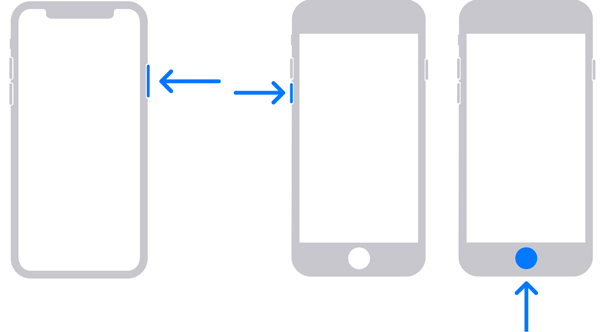
Paso 2 Ahora, el Finder o iTunes debería aparecer automáticamente:
En macOS Catalina: Abra la aplicación Finder si no aparece, haga clic en su iPhone bajo el Ubicaciones en la sección del lado izquierdo y presione el botón Restaurar .
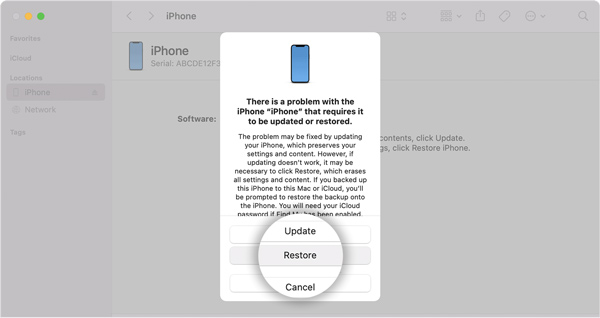
En PC o macOS Mojave y versiones anteriores: Abra la última versión de iTunes, haga clic en el Teléfono icono en la esquina superior izquierda, vaya a la Resumen pestaña, y presione la restaurar o restaurar iPhone .
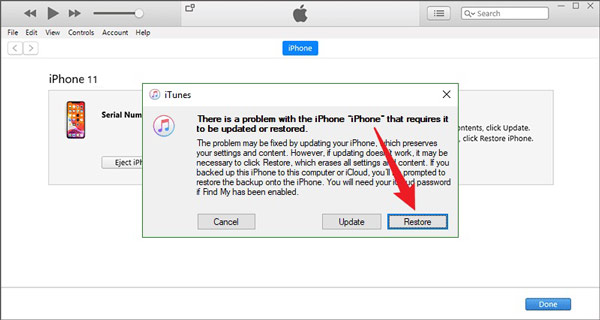
Consejo: si tiene una copia de seguridad en Finder o iTunes, haga clic en restaurar copia de seguridad.
Paso 3 Luego siga las instrucciones en pantalla para completar el proceso. Cuando termine, su iPhone se reiniciará y mostrará la pantalla de bienvenida.
Cómo arreglar el iPhone está deshabilitado, conéctese a iTunes sin iTunes
Desde iOS 15.2, Apple agregó una excelente función para proteger su dispositivo llamada Bloqueo de seguridad. Te permite desbloquear un iPhone deshabilitado sin iTunes o una computadora. En otras palabras, esta característica hace que tu iPhone sea verdaderamente independiente. Para usarlo, su teléfono debe conectarse a una red Wi-Fi o datos móviles. También requiere su ID de Apple y contraseña.
Paso 1 Después de ingresar los códigos de acceso incorrectos demasiadas veces, se le presentará la pantalla de bloqueo de seguridad.
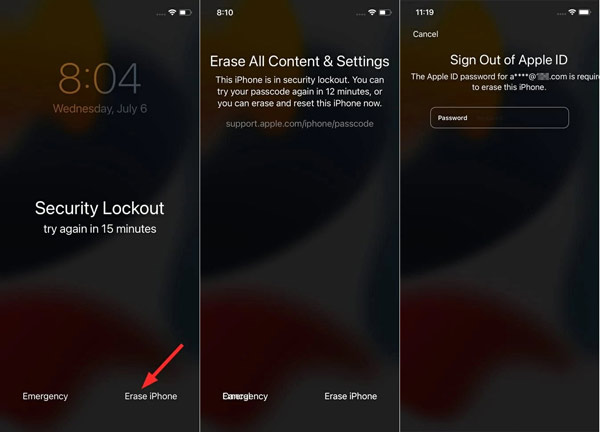
Paso 2 Toque en el Borrar iphone en la parte inferior de la pantalla y lea atentamente la alerta. Si está seguro, toque el botón Borrar iphone Botón de nuevo.
Paso 3 Cuando se le solicite, ingrese la contraseña asociada con su ID de Apple. Luego comienza a eliminar todos sus datos y configuraciones y luego lleva su dispositivo a la configuración de fábrica.
Paso 4 Cuando finaliza el proceso, su iPhone se desbloquea y puede configurarlo como un nuevo dispositivo.
Nota: De esta manera puede desbloquear un iPhone deshabilitado sin iTunes, iCloud o una computadora, pero debe haber sido actualizado a iOS 15.2 o posterior.
Parte 4: Qué puedes hacer si el iPhone no se conecta a iTunes
Algunas personas informaron que sus iPhones deshabilitados no se conectan a iTunes. En este caso, puede decidir reparar su iPhone con iCloud o una aplicación de terceros. Hablemos de ellos respectivamente.
Solución 1: Repare el iPhone deshabilitado usando iCloud
Para restablecer un iPhone deshabilitado con iCloud, debe tener configurar Buscar mi o Buscar mi iPhone en su dispositivo. Además, esta forma solo es válida cuando tu iPhone está en línea. Además, necesitas un ordenador o teléfono móvil accesible.
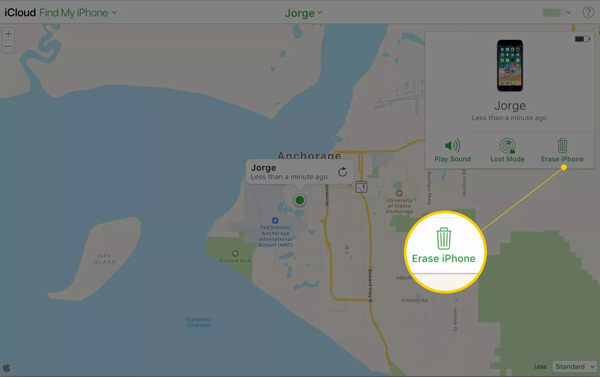
Paso 1 Vaya a www.icloud.com en un navegador web en un dispositivo accesible. Inicie sesión en su cuenta de iCloud. Ingrese el código de verificación si ha habilitado la autenticación de dos factores.
Paso 2 Elija el Encuentra iPhone or Encontrar mi en la página de inicio para abrir el mapa.
Paso 3 Tire hacia abajo Para todos los dispositivos en la parte superior del mapa y elige tu iPhone deshabilitado. Luego verá la ubicación actual de su teléfono.
Paso 4 Haz clic en el botón Borrar iphone en el cuadro de diálogo sobre el mapa y siga las instrucciones para completar el proceso. Entonces su iPhone será desbloqueado y borrado.
Solución 2: repare el iPhone deshabilitado con la recuperación del sistema iOS
Obviamente, existen requisitos previos para desbloquear un iPhone deshabilitado usando iCloud. Si no configuró Find iPhone, ¿cómo acceder a su teléfono nuevamente? Apeaksoft iOS Recuperación del sistema puede ayudarte a resolver este problema. Soluciona una variedad de problemas de software para que pueda desbloquear su iPhone deshabilitado sin iTunes o iCloud.

4,000,000+ Descargas
Solucione problemas de software y reinicie un iPhone deshabilitado.
Disponible para una amplia gama de problemas de software.
Incluye múltiples modos para satisfacer diferentes necesidades.
Admite casi todos los modelos de iPhone y iPad.
Estos son los pasos para reparar un iPhone deshabilitado que no se conecta a iTunes:
Paso 1Conecta tu iPhone
Inicie la mejor herramienta de recuperación del sistema iOS después de instalarla en su PC o MacBook. Elegir Recuperación del sistema de iOS, conecte el iPhone deshabilitado en la misma máquina con un cable Lightning y haga clic en el Empieza .

Paso 2Seleccione un modo
Después de que el software detecte su teléfono, haga clic en el Fijar botón para pasar a la siguiente ventana. Aquí te enfrentarás a dos modos. Selecciona el Modo avanzado, Y haga clic en Botón de confirmación.

Nota: este modo borrará todos sus datos y configuraciones, por lo que será mejor que haga una copia de seguridad para su iPhone.
Paso 3Restablecer el iPhone deshabilitado
Ahora, se le pedirá que verifique la información en su iPhone y que la corrija si algo está mal. A continuación, descargue el firmware correspondiente y haga clic en el Siguiente para comenzar a restablecer el iPhone deshabilitado.

Parte 5: Preguntas frecuentes sobre iPhone deshabilitado
¿Puedo desbloquear un iPhone deshabilitado sin borrarlo?
Si tu iPhone está deshabilitado temporalmente, puedes esperar a que termine el contador y volver a intentarlo. Sin embargo, si su iPhone está deshabilitado indefinidamente, solo puede desbloquearlo restaurando su teléfono.
¿Qué viene después de 1 hora de iPhone deshabilitado?
Cuando termine la hora, tendrá otra oportunidad de ingresar el código de acceso correcto. Si vuelve a equivocarse demasiadas veces, se bloqueará durante 2 horas o más.
¿Cuánto tiempo están deshabilitados los iPhone?
Un iPhone se desactivará durante 1 minuto después de seis intentos fallidos seguidos. Los 7 intentos erróneos te bloquearán durante 5 minutos. Los 8 intentos por 15 minutos, y los 10 intentos por una hora.
Conclusión
Siguiendo nuestra solución de problemas, deberías deshacerte del iPhone deshabilitado y acceda a su teléfono de nuevo. Además de las soluciones, le sugerimos que anote su código de acceso y evite volver a desactivar su iPhone. Apeakoft iOS Unlocker y Apeaksoft iOS System Recovery están disponibles para las personas promedio que encuentran este problema. Si tiene otras preguntas, escríbalas a continuación.